Microsoft Teamsの挙手機能を使用すると、他の会議出席者に、会話に参加して、話し合っている内容に何かを追加したいことを通知できます。 これにより、現在のスピーカーは中断されることなくアイデアを完成させることができます。 その後、会議のプレゼンターはあなたのミュートを解除して、あなたのアイデアを表現できるようにします。
手を挙げた人は全員、名前の横にアイコンが表示されます。 このアプリは、手を上げた人を上げた順に一覧表示します。
これまでのところ、チームが手を上げることができなかったと言って再試行を促す瞬間を除いて、とても良いです。 そのグリッチについて何ができるか見てみましょう。
チームで動作していない上げられた手を修正する方法
⇒重要な注意事項
- この機能は1対1の通話では利用できないことに注意してください。
- 「挙手」オプションが表示されない場合は、 より多くのオプション (3つのドット)。
Teams forWebを使用する
簡単な回避策として、GoogleChromeまたはEdgeでTeamsWebアプリにアクセスし、[挙手]オプションが機能するかどうかを確認できます。 プライベートタブを開いて結果を確認してみてください。
アプリを更新してキャッシュをクリアする
最新のTeamsデスクトップバージョンを実行していることを確認してください。 プロフィール写真をクリックして、 アップデートを確認する. 最新のアップデートをインストールした後、アプリを再起動します。
キャッシュをクリアするには、Teamsを完全に終了します。
- 次に、次のように入力します %appdata%\ Microsoft \ teams Windowsの検索バーでEnterキーを押します。

- 次のフォルダからすべてのファイルを削除します。
- %appdata%\ Microsoft \ team \ application cache \ cache
- %appdata%\ Microsoft \ team \ blob_storage
- %appdata%\ Microsoft \ teams \ Cache
- %appdata%\ Microsoft \ team \ databases
- %appdata%\ Microsoft \ teams \ GPUcache
- %appdata%\ Microsoft \ team \ Local Storage
- %appdata%\ Microsoft \ teams \ tmp
- 次に、IndexedDBフォルダーを開き、.dbファイルのみを削除します。
- チームを立ち上げ、手を上げることができるかどうかを確認します。
デバイスに適したTeamsバージョンを入手する
コンピューターに適切なアプリバージョン(32ビットまたは64ビットバージョン)をインストールしないと、特定の機能が意図したとおりに機能しない場合があります。 その場合、チームは通常、デバイスで最適なバージョンを示すバナーを表示します。
会議中に手を挙げられなかった多くのユーザーは、ハードウェア構成に適したアプリバージョンをインストールすることで、この問題を解決します。
- MicrosoftからMicrosoftTeams(32ビット)をダウンロードする.
- または MicrosoftからMicrosoftTeams(64ビット)をダウンロードする.
CPUアーキテクチャを確認するには、このコンピュータを右クリックして、 プロパティ. 情報は、システムタイプセクションの下に表示されます。
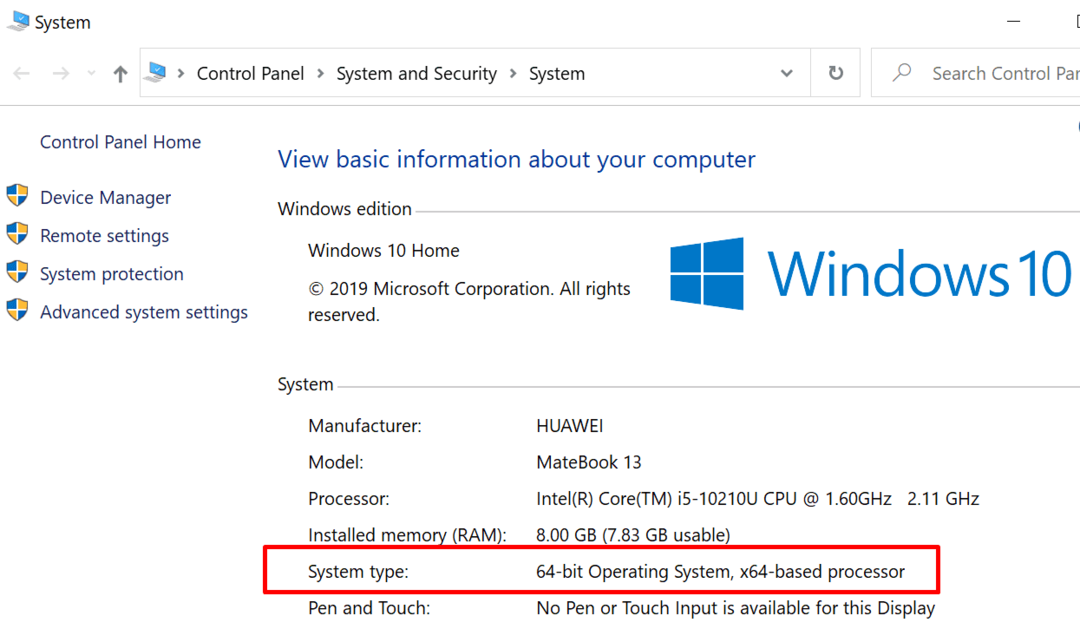
結論
Teamsの会議中に手を挙げられない場合は、アプリを更新するか、キャッシュをクリアするか、Teams forWebを使用してください。 さらに、プロセッサアーキテクチャに適したアプリバージョン(32ビットまたは64ビット)がインストールされていることを確認してください。
これらの3つのソリューションのどれがあなたに役立つかを知りたいと思っています。 以下のコメントでお知らせください。